(TNO) Được xem là smartphone chụp ảnh tốt nhất hiện nay, nhưng bạn vẫn có thể nâng cao chất lượng ảnh chụp của LG G4 rất nhiều dựa vào những mẹo vặt dưới đây.
Kích hoạt và sử dụng Burst Mode
Tính năng Burst Mode trên LG G4 được kích hoạt bằng cách giữ nút chụp. Sau một thời gian ngắn, camera sẽ bắt đầu chụp 2-3 hình ảnh ở độ phân giải tối đa trong mỗi giây cho đến khi bạn nhấc ngón tay ra, hoặc đạt tối đa 30 bức ảnh.
Tính năng Burst Mode trên LG G4 được kích hoạt bằng cách giữ nút chụp. Sau một thời gian ngắn, camera sẽ bắt đầu chụp 2-3 hình ảnh ở độ phân giải tối đa trong mỗi giây cho đến khi bạn nhấc ngón tay ra, hoặc đạt tối đa 30 bức ảnh.
 Một tấm ảnh được chụp bằng chế độ Burst Mode Một tấm ảnh được chụp bằng chế độ Burst Mode |
Kích hoạt Guidelines
Đây là tính năng được kích hoạt từ menu Settings của camera. Sử dụng nó sẽ đảm bảo bạn chụp những bức ảnh đường chân trời đẹp hơn cũng như giúp áp dụng quy tắc phân chia hình ảnh tốt hơn.
 Guidelines giúp phân chia khung hình trên camera thành 9 phần Guidelines giúp phân chia khung hình trên camera thành 9 phần |
Làm chủ việc lấy nét
LG G4 là một trong số ít smartphone cho phép bạn toàn quyền kiểm soát các thiết lập máy ảnh bằng tay. Một số thiết lập cho phép bạn tinh chỉnh đó là lấy nét bằng cách di chuyển thanh trượt lên hoặc xuống để nhấn mạnh vào một điểm cụ thể trong một bức ảnh.
LG G4 là một trong số ít smartphone cho phép bạn toàn quyền kiểm soát các thiết lập máy ảnh bằng tay. Một số thiết lập cho phép bạn tinh chỉnh đó là lấy nét bằng cách di chuyển thanh trượt lên hoặc xuống để nhấn mạnh vào một điểm cụ thể trong một bức ảnh.
Tuy nhiên lấy nét bằng tay chỉ hữu ích khi bạn chụp ảnh cận cảnh bởi nó hoạt động khá tốt nếu đối tượng chụp cách khoảng 2 mét. Đó là khoảng cách mà cảm biến quang học của G4 lấy nét tốt nhất để mọi thứ trong bức ảnh xuất hiện một cách sắc nét.
Bù sáng bằng tay
Mặc dù chế độ chụp ảnh tự động của G4 khá tốt, nhưng nếu thấy bức ảnh có một chút gì đó quá sáng hoặc quá tối, bạn có thể chuyển sang chế độ điều khiển bằng tay và cố gắng điều chỉnh độ phơi sáng theo ý mình.
Bù sáng bằng tay
Mặc dù chế độ chụp ảnh tự động của G4 khá tốt, nhưng nếu thấy bức ảnh có một chút gì đó quá sáng hoặc quá tối, bạn có thể chuyển sang chế độ điều khiển bằng tay và cố gắng điều chỉnh độ phơi sáng theo ý mình.
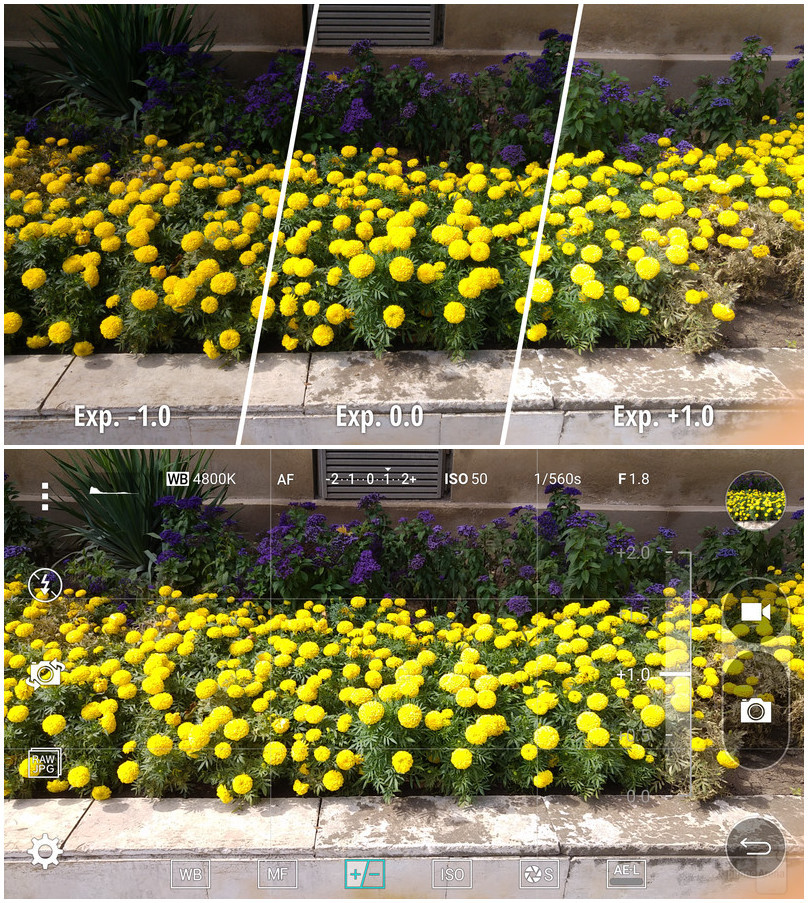 Việc tăng cường độ sáng khi chụp ảnh bằng G4 khá dễ dàng Việc tăng cường độ sáng khi chụp ảnh bằng G4 khá dễ dàng |
Điều chỉnh tốc độ màn trập và độ nhạy sáng
Máy ảnh cần phải nắm bắt ánh sáng qua một khoảng thời gian cụ thể trước khi hoàn tất một bức ảnh chụp, còn được gọi là tốc độ màn trập, mà trên G4 của LG nó thay đổi trong khoảng cách từ 1/6.000 giây đến 30 giây. Tốc độ màn trập nhanh hơn sẽ khiến bức ảnh chụp ít mờ hơn. Tuy nhiên, việc màn trập được thiết lập nhanh hơn sẽ khiến ánh sáng thu thập bởi cảm biến sẽ ít hơn.
 Cần có sự cân bằng giữa tốc độ màn trập và độ nhạy sáng để bức ảnh chụp có chất lượng tốt nhất Cần có sự cân bằng giữa tốc độ màn trập và độ nhạy sáng để bức ảnh chụp có chất lượng tốt nhất |
Đối với ảnh chụp hành động, hãy thử kết hợp giữa tốc độ màn trập với ISO cao, trong khi với cảnh có ánh sáng yếu mà không có đèn flash sử dụng, bạn hãy thử chụp với tốc độ màn trập từ 1/20 đến 1/4 tùy thuộc bàn tay của bạn, kết hợp với mức ISO phù hợp.
Kiểm soát cân bằng trắng
Thiết lập cân bằng trắng được tìm thấy trong chế độ Manual cho phép bạn điều chỉnh tông màu của ảnh, bởi các thiết lập tự động có thể không cho màu sắc chính xác. Chẳng hạn trong một ngày tươi sáng với ánh nắng, bầu trời xuất hiện có thể quá xanh, trong khi lúc hoàng hôn thì màu sắc có xu hướng không tự nhiên.
Vì vậy bạn có thể tạo ra một hình ảnh xuất hiện với tông màu ấm hơn hoặc lạnh hơn dựa trên các tinh chỉnh thiết lập cân bằng trắng. Nếu màu sắc hình ảnh hiển thị không đúng, bạn hãy xem thay đổi cân bằng trắng để nó thêm phần sống động hơn.
Chụp ảnh định dạng RAW
LG G4 là một trong số ít smartphone cho phép bạn lưu hình ảnh trong trạng thái RAW, một định dạng ảnh không nén, không lọc, không được xử lý theo bất cứ cách nào và chứa tất cả các dữ liệu hình ảnh được chụp bởi máy ảnh. Điều này sẽ giúp các bức ảnh chụp bằng G4 được chỉnh sửa tốt hơn bởi các ứng dụng chuyên nghiệp như Adobe Lightroom.
 Chụp ảnh RAW là một tính năng tiêu biểu có trên LG G4 so với các sản phẩm đối thủ Chụp ảnh RAW là một tính năng tiêu biểu có trên LG G4 so với các sản phẩm đối thủ |
Chụp ảnh định dạng HDR
LG có một chế độ HDR có khả năng chụp hai hình ảnh ở các thiết lập phơi sáng khác nhau và kết hợp lại để tạo ra một bức ảnh duy nhất. Bạn có thể sử dụng HDR khi chụp những cảnh rất sáng và rất tối. Nhưng bạn nên tránh sử dụng HDR khi gặp một đối tượng chuyển động vì nó có thể tạo ra một hiệu ứng bóng mờ không mong muốn.
Chụp ảnh bằng cử chỉ
Ứng dụng camera trên LG G4 được tích hợp khả năng chụp ảnh dựa trên cử chỉ. Với nó, khi chụp ảnh selfie, nếu bạn đặt bàn tay của bạn phía trước rồi sau đó nắm lại sẽ kích hoạt chức năng màn trập. Thực hiện cử chỉ này hai lần, camera sẽ chụp 4 ảnh trong một hàng. Những cử chỉ với ứng dụng camera trên G4 sẽ rất hữu ích khi nút màn trập khó tiếp cận. Ngoài ra bạn có thể sử dụng lệnh thoại để chụp ảnh, được kích hoạt từ menu Settings.
 Ứng dụng camera trên LG G4 hỗ trợ thao tác chụp bằng cử chỉ rất hữu dụng Ứng dụng camera trên LG G4 hỗ trợ thao tác chụp bằng cử chỉ rất hữu dụng |




Bình luận (0)